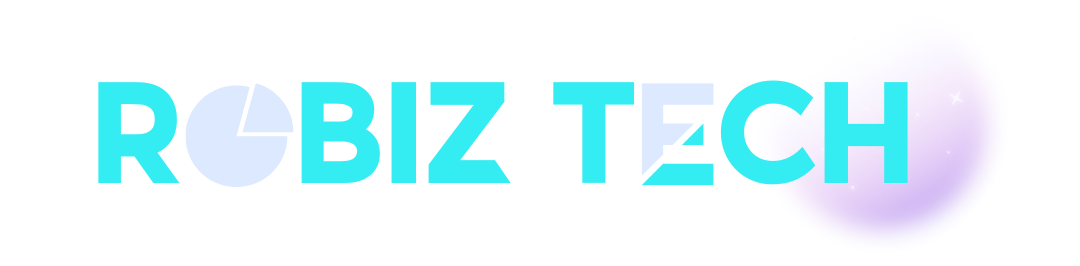Sự khác biệt và tương đồng giữa Excel và Power BI là gì? Thời điểm nào nên ứng dụng chúng?
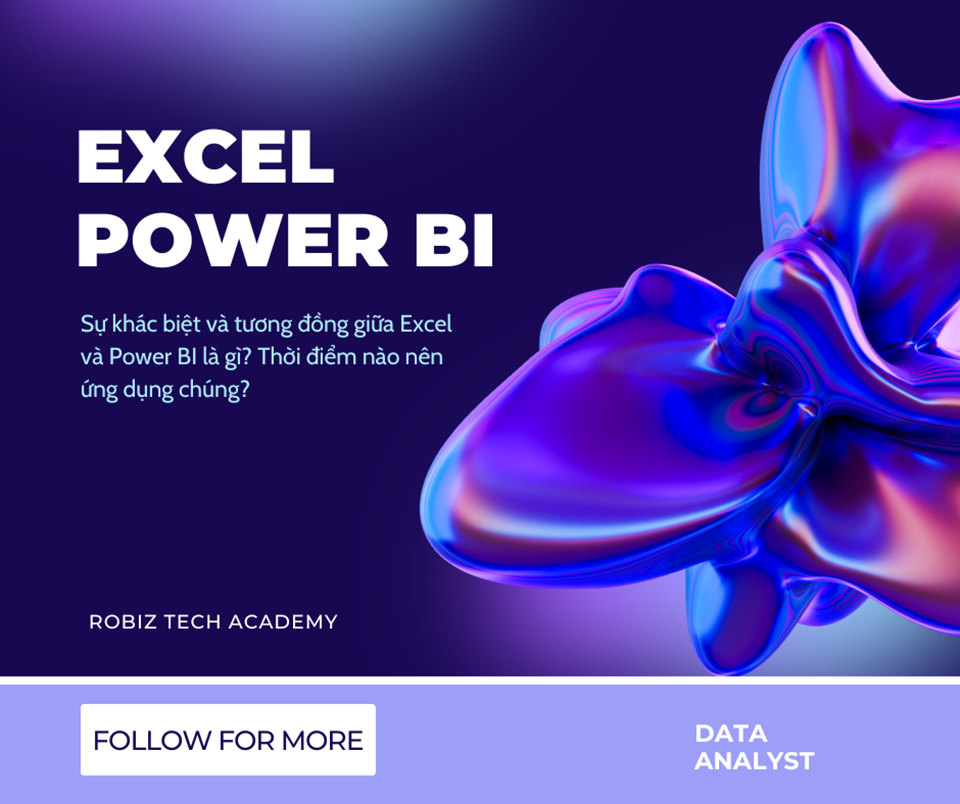
Microsoft Excel đã xuất hiện từ năm 1985 và trở nên phổ biến trong môi trường kinh doanh, học thuật. Mặt khác, tuy Power BI chưa đầy 10 năm tuổi và ít được biết đến hơn, nhưng nó đã cung cấp các tính năng mạnh mẽ hơn nhiều so với Excel, cũng là lựa chọn tối ưu hơn trong nhiều tình huống.
Bài viết này sẽ giúp bạn khám phá những điểm tương đồng và khác biệt chính giữa Excel và Power BI, đồng thời gợi ý cách chọn lựa công cụ phù hợp cho từng nhu cầu sử dụng của bạn.
1. Excel là gì?
Excel là phần mềm bảng tính do Microsoft tạo ra và là một công cụ trong gói Office/Office 365. Được phát hành lần đầu tiên vào năm 1985, Excel đã trở nên phổ biến trong kinh doanh và học thuật, là một công cụ bảng tính đa năng được sử dụng để sắp xếp và phân tích dữ liệu (cả nhỏ và lớn), với các công thức, hàm và thậm chí cả macro.
Ví dụ: nó được sử dụng trong quản lý nguồn nhân lực, quản lý hoạt động cũng như phân tích và báo cáo hiệu suất.
Các tính năng chính của Excel khiến nó trở thành công cụ hàng đầu cho việc phân tích dữ liệu bao gồm:
- Hàm và công thức: Excel có sẵn nhiều hàm được thiết lập sẵn, thậm chí bạn có thể kết hợp nhiều hàm với nhau để thực hiện các phép tính phức tạp, tùy chỉnh.
- Trực quan hóa dữ liệu: Excel có thể trình bày dữ liệu của bạn một cách trực quan chỉ bằng vài cú nhấp chuột. Điều này giúp việc phân tích dữ liệu và trình bày chúng trong báo cáo trở nên nhanh chóng và dễ dàng.
- Templates: Excel có sẵn nhiều template từ Microsoft, nên bạn có thể sử dụng và chia sẻ chúng hoặc sử dụng các template từ người khác để tăng tốc độ phân tích dữ liệu và tối ưu hóa thời gian làm việc của mình.
- Chuyển đổi dữ liệu: Công cụ Power Query trong Excel giúp bạn tải dữ liệu từ nhiều nguồn, thực hiện các chuyển đổi phức tạp, và nhập dữ liệu vào trang tính.
2. Power BI là gì?
Power BI là một công cụ Business Intelligence (BI). Mục đích chính của các công cụ BI là theo dõi các Chỉ số hiệu suất (KPI), phân tích những số liệu kinh doanh để đưa ra quyết định tối ưu nhất cho công ty.
Power BI được sử dụng theo nhiều cách khác nhau tùy thuộc vào nhu cầu và vị trí công việc của từng cá nhân.
Một số tính năng chính của Power BI đã góp phần khiến nó trở thành một trong những ứng dụng BI hàng đầu là:
- Trí tuệ nhân tạo (AI): Power BI có nhiều tính năng AI nâng cao như phân cụm, phân tích chuỗi thời gian và xử lý ngôn ngữ tự nhiên như một phần của tính năng Hỏi & Đáp.
- Tích hợp nhiều nguồn dữ liệu: Power BI có khả năng tích hợp trực tiếp với nhiều ứng dụng của bên thứ ba và thậm chí bạn có thể tạo ra các kết nối tùy chỉnh để liên kết dữ liệu từ các nguồn khác nhau một cách linh hoạt.
- Tính toán phức tạp với DAX: sở hữu nhiều công thức DAX nổi tiếng thường thấy trong Excel, tuy nhiên ở Power BI các phép tính đã được nâng cao hơn rất nhiều.
3. Sự khác biệt lớn nhất của Excel & Power BI:
-
Độ dễ học và sử dụng (Learning Curve):
Excel là một công cụ phổ biến (phát hành năm 1985) được nhiều người sử dụng hàng ngày. Điều này có nghĩa là có nhiều người dùng đã nghe nói đến và thậm chí rất quen thuộc với ứng dụng này. Ngoài ra, Excel có rất nhiều tài liệu học tập và chương trình đào tạo để bạn có thể học cách sử dụng ứng dụng này trong công việc.
Trong khi đó, Power BI là một ứng dụng tương đối mới (phát hành năm 2014). Tuy ở thời điểm hiện tại Power BI đang là công cụ hàng đầu trong lĩnh vực trực quan hóa dữ liệu, nhưng ứng dụng này vẫn có ít tài liệu hơn so với Excel.
Power BI được coi là một ứng dụng phức tạp, cần nhiều chuyên môn kỹ thuật hơn để làm việc với dữ liệu. Tuy nhiên, Microsoft cũng đã cung cấp các tài liệu và hướng dẫn hữu ích, thân thiện với người mới bắt đầu, khiến cho ứng dụng này trở nên dễ sử dụng hơn nhiều so với những gì bạn nghĩ ban đầu.
-
Linh hoạt trong việc xử lý dữ liệu:
Tính linh hoạt có thể được hiểu theo phạm vi từ rất linh hoạt đến hoàn toàn tự động. Không thể có tình huống nào đó hoàn toàn tự động và hoàn toàn linh hoạt.
Mục đích của tự động hóa là “đặt và quên nó đi”, đây cũng là lúc Power BI tỏa sáng. Ngược lại, Excel lại là một công cụ rất linh hoạt có khả năng cung cấp các giải pháp được tùy chỉnh độc đáo.
-
Khả năng xử lý kích thước dữ liệu & Độ phức tạp của mô hình:
Excel có giới hạn về kích thước dữ liệu có thể được lưu trữ và trình bày cùng một lúc (chỉ hơn 1 triệu hàng và 16 nghìn cột). Với những dữ liệu nằm ngoài kích thước này, Excel sẽ không mở được hoặc chỉ mở được một phần dữ liệu.
Mặt khác, Power BI không có hạn chế này và có thể xử lý đồng thời hàng triệu hàng dữ liệu cùng lúc. Khi xuất bản báo cáo lên Power BI, bạn chỉ bị giới hạn ở các tập dữ liệu có dung lượng dưới 1 GB (đủ lớn cho đại đa số doanh nghiệp). Ngoài ra, Power BI còn cung cấp thêm dung lượng Power BI Premium với một khoản phụ phí nhất định.
-
Tính năng & Khả năng truy cập trên đám mây:
Excel không cung cấp dịch vụ xuất bản dựa trên đám mây và cách duy nhất để chia sẻ sổ làm việc Excel với ai đó là gửi tệp trực tiếp cho họ.
Trong khi đó, Power BI cung cấp Dịch vụ Power BI để bạn dễ dàng chia sẻ báo cáo cho bất kỳ ai trong và ngoài tổ chức của bạn bằng giấy phép Power BI PRO.
-
Trực quan hóa dữ liệu:
Excel và Power BI có chung các tùy chọn trực quan hóa cốt lõi như: biểu đồ thanh, biểu đồ đường và biểu đồ hình tròn. Tuy nhiên, Power BI có thể cung cấp thêm nhiều lựa chọn hình ảnh khác hoặc các hình ảnh tùy chỉnh hơn Excel thông qua AppSource. Không chỉ vậy, các biểu đồ của Power BI còn có khả năng tùy biến cao và được thiết kế rất sinh động, dễ hiểu.
-
Khả năng tương tác với các biểu đồ:
Cách duy nhất để tương tác với biểu đồ trong Excel là thông qua bộ lọc giúp lọc dữ liệu một cách hiệu quả. Tuy nhiên, trong Power BI, bạn có thể tương tác với biểu đồ, bảng và hình ảnh theo cách trực quan, trôi chảy hơn nhiều. Bạn cũng có thể có các tương tác phức tạp hơn như: bộ lọc chi tiết, cấp trang và cấp báo cáo cũng như dấu trang.
-
Tính bảo mật:
Power BI là ứng dụng có tính bảo mật cao, nó không trực tiếp hiển thị dữ liệu cơ bản cho tất cả người dùng, ngay cả khi họ có giấy phép và có thể xem dữ liệu đó. Quản trị viên có quyền quyết định mức độ truy cập riêng cho mỗi người dùng.
Ngược lại, Excel không có các tính năng bảo mật này. Mặc dù bạn có thể bảo mật dữ liệu bằng mật khẩu cho sổ làm việc, trang tính và ô nhưng dữ liệu cơ bản vẫn có thể bị lộ.
-
Chi phí sử dụng:
Mặc dù Power BI Desktop có thể tải xuống và sử dụng miễn phí trên PC, nhưng nếu bạn muốn xuất các báo cáo và chia sẻ chúng với những người khác, bạn cần phải bỏ ra 13,70 USD người/ tháng cho giấy phép Power BI PRO.
Excel được bao gồm trong gói Office 365. Tuy nhiên, nếu không đăng ký Office 365, bạn có thể mua Excel với mức phí một lần là 159,99 USD cho một người dùng.
4. Điểm tương đồng:
Excel và Power BI có chung một số tính năng. Vì cả hai đều được phát triển bởi Microsoft và đều là giải pháp phân tích nên chúng có nhiều yếu tố được thiết kế tương tự nhau.
Ví dụ như thanh công cụ. Cả hai ứng dụng đều có thanh công cụ ở phía trên – nơi chứa chức năng cốt lõi của ứng dụng đó. Tương tự, cả hai ứng dụng đều chứa các tùy chọn tùy chỉnh và định dạng cho biểu đồ dọc theo phía bên phải.
Ngoài những điểm tương đồng về thiết kế, cả Excel và Power BI đều sử dụng Power Query để dọn dẹp và chuyển đổi dữ liệu. Việc bổ sung tính năng đặc biệt này khiến Excel trở thành đối thủ nặng ký trong việc phân tích và báo cáo dữ liệu.
Excel và Power BI cũng chia sẻ nhiều tùy chọn trực quan hóa và nguồn dữ liệu . Excel cho phép bạn vẽ hầu hết các biểu đồ cốt lõi như: biểu đồ thanh, biểu đồ đường và biểu đồ hình tròn cũng như kết nối với các nguồn dữ liệu phổ biến hơn như SQL Server hoặc ODBC tiêu chuẩn. Tuy nhiên, Power BI lại có sự phát triển cùng sự lựa chọn phong phú hơn cho cả 2 vấn đề trên.
5. Excel & Power BI khi nào thì nên sử dụng công cụ nào?
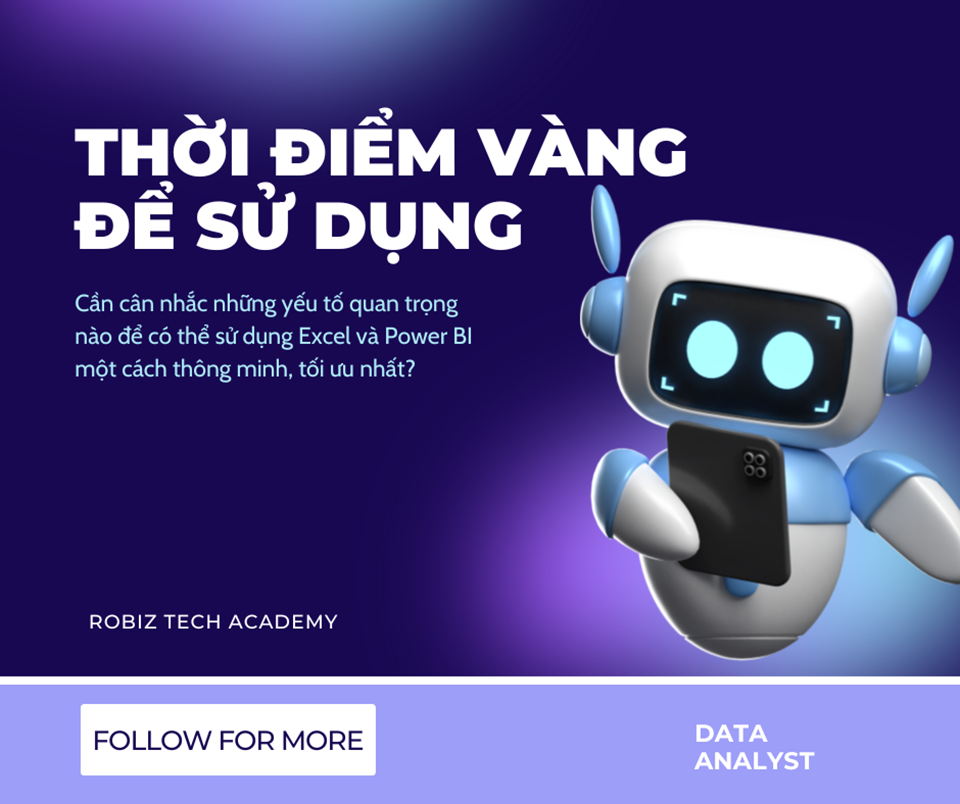
Khi bạn đắn đó nên sử dụng Power BI hay Excel cho một vấn đề cụ thể, bạn có thể xem xét ba khía cạnh chính sau:
- Kích thước dữ liệu: Có bao nhiêu dữ liệu có sẵn hoặc cần thiết để phân tích? Power BI sẽ là giải pháp cho kích thước dữ liệu lớn hoặc cho các tập dữ liệu mà bạn mong đợi sẽ tìm kiếm được nhiều thông tin hữu ích từ chúng.
- Khả năng phân tích/chuyên môn kĩ thuật của bản thân: Power BI có yêu cầu về chuyên môn kĩ thuật với nghiệp vụ thông minh (AI) cao, đặc biệt trong những trường hợp cần đưa ra các giải pháp phức tạp.
- Tính linh hoạt: Excel cho phép bạn tạo các báo cáo và bảng chỉ số rất phức tạp, linh hoạt, nhưng bạn sẽ mất đi khả năng tự động hóa các tác vụ này. Mặt khác, Power BI không cung cấp nhiều tính linh hoạt như Excel, nhưng bạn có thể thực hiện các báo cáo ở mức độ tự động hóa cao.
Hy vọng bài viết vừa rồi đã cung cấp cho bạn cái nhìn toàn diện nhất về sự khác biệt giữa Power BI và Excel cũng như các tính năng vượt trội của từng công cụ.
Đừng quên ghé qua fanpage của Robiz Tech để cập nhật thêm nhiều thông tin bổ ích hơn nữa nhé!
Xem thêm
Mức lương của Data Analyst tại Việt Nam là bao nhiêu?
Các phương pháp phân tích dữ liệu thường dùng của data analyst
Cơ hội trong lĩnh vực Data Analyst